win7怎么获取administrator权限 win7获取administrator操作方法
来源:www.laobaicai.net 发布时间:2020-10-29 16:15
我们在平时使用电脑的过程当中,经常都会删除一些文件,但是有些时候系统会提示没有权限,这个时候我们就需要获取administrator权限了,但是有很多用户还不清楚在win7系统当中怎么获取administrator权限,那么win7怎么获取administrator权限呢?下面为大家介绍win7获取administrator权限的操作方法。
获取administrator权限操作步骤:
1、首先打开我们装有Windows7系统的电脑。如图所示:

2、打开装有Windows7的电脑后,在开始菜单中点击打开“运行”选项。如图所示:
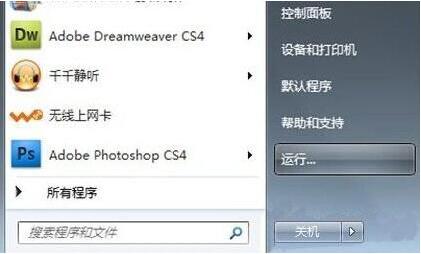
3、找到并打开运行选项后,我们这时在输入框中输入“gpedit.msc”,输入完毕后点击确定。如图所示:
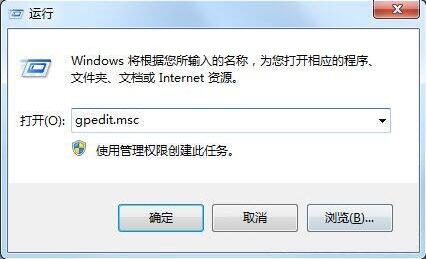
4、进入到组策略控制面板中,在这里我们依次点击打开“计算机配置”选项,然后再找到“Windows设置”这个选项,再从“Windows设置”找到并打开“安全设置”选项,接着打开“本地策略”最后找到打开“安全选项”即可。如图所示:
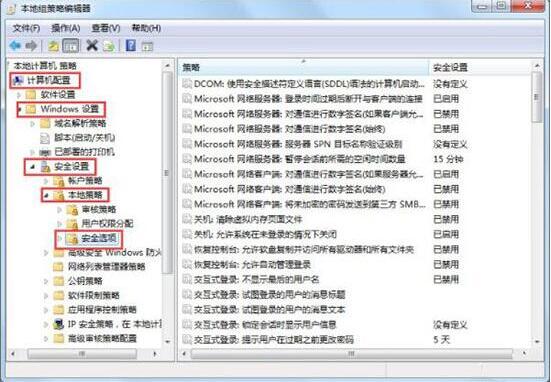
5、打开安全选项后,我们会发现“帐户:管理员帐户状态”这个账户的状态被禁用了,这里我们要启用一下它即可,而且我们还可以对管理员进行命名,这里就看你需不需要了。如图所示:
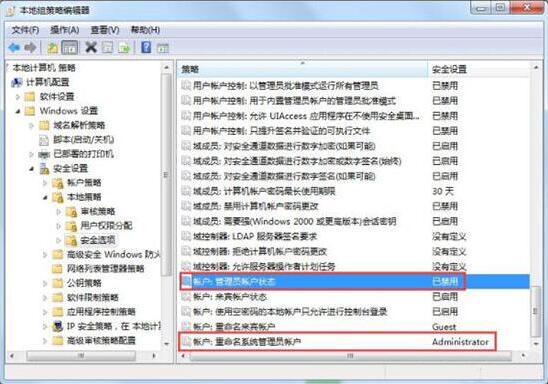
6、最后,当上面的操作都弄好了之后,我们重启下电脑就可以了。
关于win7获取administrator权限的操作步骤就为用户们详细介绍到这边了,如果用户们不知道怎么获取administrator权限,可以根据以上方法步骤进行操作哦,希望本篇教程对大家有所帮助,更多精彩教程请关注老白菜u盘制作。
推荐阅读
"win10系统查看显卡配置操作教程分享"
- win10系统输入法不见了解决方法介绍 2022-08-08
- win10系统修改鼠标dpi值操作方法介绍 2022-08-06
- win10系统查看无线网络密码操作方法介绍 2022-08-05
- win10系统应用商店没有网络解决方法介绍 2022-08-04
win10系统设置声音双通道操作方法介绍
- win10系统设置动态锁操作方法介绍 2022-08-02
- win10系统设置日语输入法操作方法介绍 2022-08-01
- win10系统怎么设置还原点 2022-07-30
- win10系统怎么设置自动锁屏功能 2022-07-29
老白菜下载
更多-
 老白菜怎样一键制作u盘启动盘
老白菜怎样一键制作u盘启动盘软件大小:358 MB
-
 老白菜超级u盘启动制作工具UEFI版7.3下载
老白菜超级u盘启动制作工具UEFI版7.3下载软件大小:490 MB
-
 老白菜一键u盘装ghost XP系统详细图文教程
老白菜一键u盘装ghost XP系统详细图文教程软件大小:358 MB
-
 老白菜装机工具在线安装工具下载
老白菜装机工具在线安装工具下载软件大小:3.03 MB










